Macbook Proが熱くなった時の対策方法を知りたい方へ

といった悩みを解決します。
本記事では、下記の内容を説明します。
- MacBook proが熱い時の対処法は4つ
- 主な方法は冷却ファン付きのスタンドを使う
- MacBook pro熱くなる前に対策する方法はCPU管理や周辺温度
僕はmacbook proを使って数年経ちます、使い始めは何も知らず熱くなったりしていましたが
今では事前に暑くならないように管理してmac book proを使っています。
もくじ
MacBook proが熱い時・発熱時の対処法【4選】冷却方法も解説
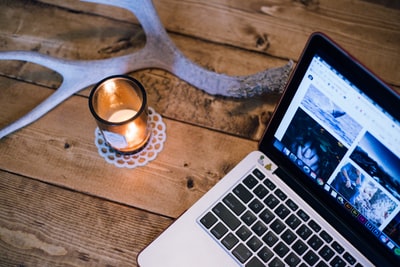
はじめに、ノートパソコンは発熱によってバッテリーなどの寿命が縮みます。
そのため一刻も早く、ノートパソコンの熱を下げる必要があります。
CPU消費の多いアプリケーションを停止する
MacBookがあつくなった時は落ち着いて、今使っているアプリケーションを疑いましょう。そしてもし、CPU消費の大きいアプリケーションを見つけたらそのアプリケーションを終了させましょう。
なぜ、CPU消費の大きいアプリケーションを終了させるのか、それはノートパソコンが、「電気の力で動くもの」だからです。
ノートパソコンがデータのやり取りをするときに、内部で大量の電子が動き回り「摩擦熱」を発生させます。
そのためCPU消費の大きいアプリケーション(データを大量にやりとりし、「摩擦熱」を起こしているもの)があった場合はそれを終了させることで、MacBook proの熱を収めることができます。
具体的には、ブラウザを多く開いていたり、wordやPowerPoint,などのアプリケーションを開きっぱなしだったりでしてパソコンが熱くなる場合があります。
涼しい場所に置く
MacBookが熱くなったら、涼しい場所に置きましょう。
MacBook proなどは、周辺温度が10度〜35度の場所で使うようにと、公式で書かれています。
また、MacBook proは、通気の良い、安定した作業台の上で、ベッドの中、枕の上では使わないようにと、公式サイトで警告されています。
もしあなたが通気の悪い場所、安定していない作業台、ベッドの中、枕の上などでさMacBookを使っている場合は、
すぐにやめて扇風機に当てる、クーラーの効いた部屋に置くや熱対策グッズを使うようにしましょう。
充電して使用している場合は、充電をやめる
MacBookが熱くなる理由として、充電しながら使用するすると熱くなる場合があります。そのため充電しながらの使用はやめましょう。
理由としては、ソコンやスマホは充電をすると、本体の温度があります。
そした、パソコンは作業すると、内部で「摩擦熱」が発生して熱くなります。
また、充電しながらの利用は、バッテリーの寿命を縮めることになります。
具体的な例としては、充電が残りすくないから作業しながら充電してしまうという場合がありますが、一旦パソコンを充電だけに専念させましょう。
【NG】氷や保冷剤を使った冷却はダメです
急いで冷やそうとして、氷や保冷剤を使った冷却は絶対ダメです。
理由としては、保冷剤などを使用した場合は、MacBook内部が結露してしまい、水没に近い不具合が生じてしまうためです。
具体的には、熱くなったので冷却剤や冷えたペットボトルMacBookに当てて冷やすなど、もしこれでMacBookが故障してしまった場合、高額な修理費を払わなくてはいけません。
そのため氷や保冷剤を使用してMacBookを冷却させることは避け、涼しい場所にMacBookを避難さたり、熱対策グッズを使用しましょう。
【NG】ファンコントロールソフトはやめよう
フォンの回転を手動にするのは危険です。
MacBook Proはすでにファンを適切にコントロールする機能が備わっています。
そこで純正ではないソフトを入れて、ファンをコントロールすると故障の原因になります。実際に故障したという事例もあります。
ファンコントロールソフトを使うより、下記で解説しる熱くなる前の対処方法を試しましょう。
熱くなる前に対処する方法
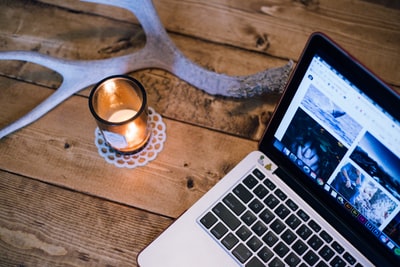
事前にMacBookが熱くなることを対処しておけば、バッテリーの劣化や熱くなってしまます。
また、作業を中断せざるえない状態に陥ることを回避することができます。
MacBookの熱を確認する方法
まずはMacBookがどれくらいの熱を持っているのかを確認することから始めましょう。
MacBookの熱を確認する方法は以下の手順で行うことができます。
- 「⌘+スペースキー」を押して検索を開く
- 出てきた検索窓に「ターミナル」と打ち込む
- ターミナルに「sudo gem install iStats -n /usr/local/bin」と打ち込む
- このとき、パスワードを求められるがMacログイン時のパスを入力
- ターミナルに「istats」と入力
上記の手順をすると、以下の写真のようにMacBookの温度を測ることが可能になる。
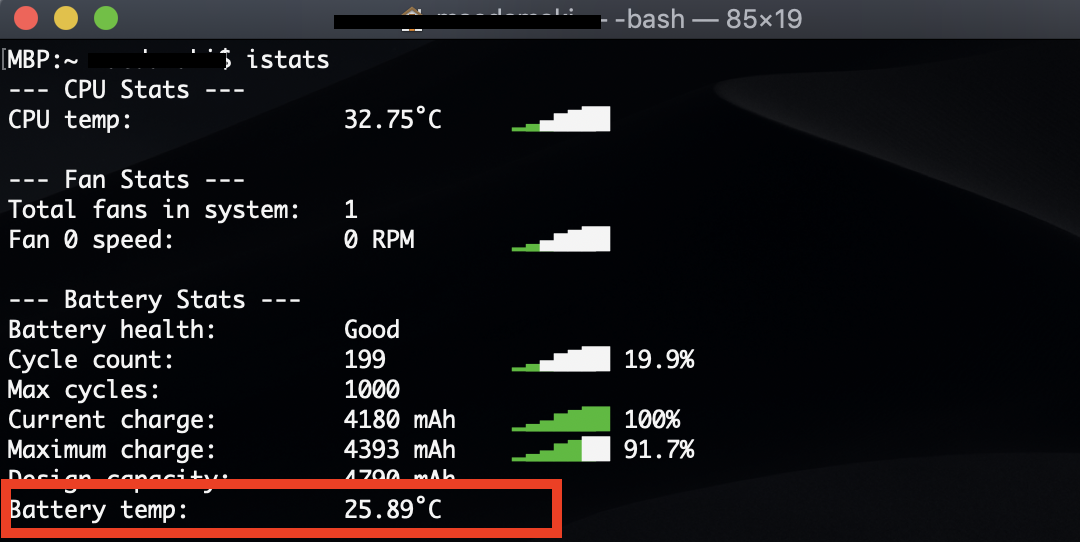
さらに詳しく知りたい方は、MacBookのどれくらい熱を持っているかを確認する方法【2選】を参考にしてください。
上記の記事には、アプリ版も紹介していますがターミナルにコマンドを打ち込む方が楽なためこちらをこの記事では抜栓いたしました。
置く場所や環境に気をつける
MacBookを事前に熱くならないようにするには、置く場所に気をつけましょう。
事前に暑くなりにくい場所や環境に置くことで、MacBookが熱くなりにくくなり、バッテリーの寿命を長持ちさせてくれます。
具体的には、
場所などです。
MacBook の熱対策グッズを使う
事前にMacBook Proが熱くならないようにするためにはMacBook Proの熱対策グッズを使うことをお勧めします。
MacBook Proの熱対策グッズを使うことで、発熱しないようにできることや、MacBookの使い勝手が良くなります。
また、熱でバッテリーの劣化などを防ぐこともできます。
ANVASK ノートパソコン スタンド【2020最新版 ファン付き】
【冷却ファン付き】放熱性に優れたアルミ素材を採用し、高性能ファンも付いているので、冷却性能をより高めます
さらに、高さ調節も可能なので自分にあった高さでの操作が可能です。
アマゾンレビューでも非常に高評価な商品になっています、お値段は4,000円と少し高いですが、大切なMacBookを守るためなら、買う価値ありです。
MacBook Newanna laptop stand ノートPC スタンド
MacBook Air/Pro対応スタンドです。
こちらは、お勧めする理由は、Macbook Air/Proの裏面が床などのつかないことで裏面に熱がこもらず、熱くなりにくくなります。
そして、Macbook Air/Proを使うときに斜面になるので使いやすさも向上します。
サイズとしては、MacBook pro/airの13インチ対応です。
BoYata ノートパソコンスタンド パソコンスタンド PCスタ
一番のおすすめはこちらです。
自分好みの高さに、スタンドの高さを変えるえることができる、冷却スタンド!
ファンは、熱くなったときや、処理の重い作業をするときにだけ使用したり、クーラーの効いていない部屋などで、作業するときになどに使用するといいでしょう。
個々にあった、スタンドの高さ調節をすることが可能です。
『2021新登場・強冷超静音冷却ファン』ノートパソコン冷却パッ
従来のノートパソコン冷却パッドと比較して、より強い風の冷却を実現します。
このクーラーはターボファンを装備し、放熱を速くし、風力が強くなっています。
こちらは、MacBook pro/airなどのすべての設置できるサイズになっています。
MacBook Proはそもそもなぜ熱くなるの?
MacBook Proが熱くなる原因は主に以下の2つ
- アプリを使用すると電力を多く使う
- MacBookは排熱性が低い
①重たい作業をすると電力を多い熱くなる
YouTubeを見たり、動画編集ソフト、または複数のソフトを立ち上げると電気を多く使います。
電気は移動するときに、熱を発生させるので結果的にMacBookが熱くなります。
メモリをたくさん使う場合もMacBookが熱くなります。
なぜかと言うと、メモリをたくさん使うとメモリに負担がかかり発熱してしまうからです。
例えば、ブラウザでたくさんタブを開いていたり、動画を同時に2〜3つ再生したりするとメモリをたくさん使ってしまし、MacBookが熱くなってしまいます。
ですから、MacBookを利用する場合はできるだけ無駄なメモリやCPUを使わないように気をつけましょう。
②MacBookは排熱性が低い
MacBook薄く作れらているため、そもそも排熱性が低いです。
またアルミ製なのですぐに熱が全体に広がります、しかしアルミ製なのでフォン付きスタンドなどで風を当てることですぐにMacBookを安全に冷ますことが可能です。
MacBook熱い大丈夫なの?によくある質問
それではMacBookが熱い大丈夫なのに関連するよくある質問をいくつか解説していきます。
MacBookの気温は何度まで大丈夫?最適な室内気温は?
Apple公式ページの情報だと、周囲の気温が10〜35℃の場所で使ってくださいというアナウンスがあります。
また、車の中や直射日光阿賀たる場所では思った以上に温度が上がってしまうためそれらの場所での使用は控えることをおすすめします。
気温が適正範囲内だったとしても、ベッドの上や枕の上、膝の上などで使うとMacBookの通気性を害する事があるのでそれらの場所での利用も控えましょう。
MacBookの通気口が塞がってしまうと室内が適正温度でも、MacBook内部の温度が非常に高くなってしまいます。
MacBookが熱くなる原因はなんですか?
MacBookが熱くなってしまう主な原因は2つあります。
1つはCPUに負担がかかってしまい発熱してしまっている場合です。CPUに負担がかかるとCPUが発熱しMacBookのカバー部分の温度も高くなってしまいます。
CPUの負担がかかる作業として複数動画視聴・動画編集や画像編集、重たいソフトのDownloadなどがあります。
2つはMacBookの通気性が保たれていない場合です。MacBookは裏面に通気口がありますがその部分が塞がっていたりすると排熱が間に合わずにMacBookが熱くなります。
MacBookのCPU温度を下げるには?
MacBookのCPU温度を下げる方法は2つあります。
1つはCPU処理がかかる作業を止めてCPUが冷えるまで待つことです。
2つは、スタンドやファン付きスタンドを使って物理的にCPUを冷やす方法です。
ファン付きスタンドでMacBookの裏面を冷やしてあげることで3〜5度は温度を下げることが可能です。
おすすめのファン付きスタンドはこの記事で詳しく紹介しているので確認していただけると幸いです。
まとめ:MacBook proが熱い時の対処法

記事のポイントをまとめます。
・MacBookが熱くなったらCPU消費の大きいアプリケーションを終了させる
・置く場所や環境に気をつける
・保冷剤や氷の使用はNG
・熱対策グッズを使うことで事前に対処できる
MacBookの発熱対策をきちんと行って、長くMacBookを使用できるようにこれからも気をつけ
事前に対処できることは、できるだけ対処した方が後々、修理費を払うよりもいい場合が多い。
というわけで今回は以上になります。ありがとうございました!







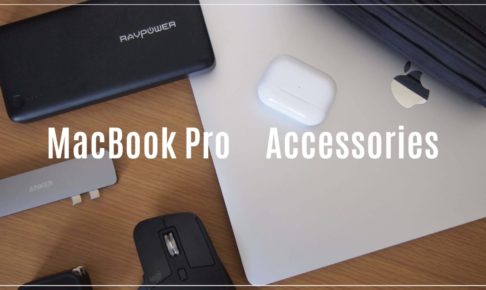





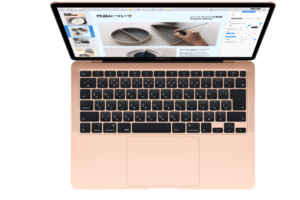

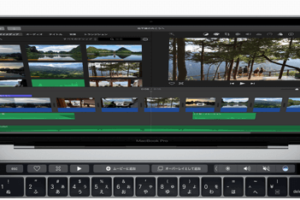










熱くなった時の対処方法や、事前に対策できる方法について知りたい。